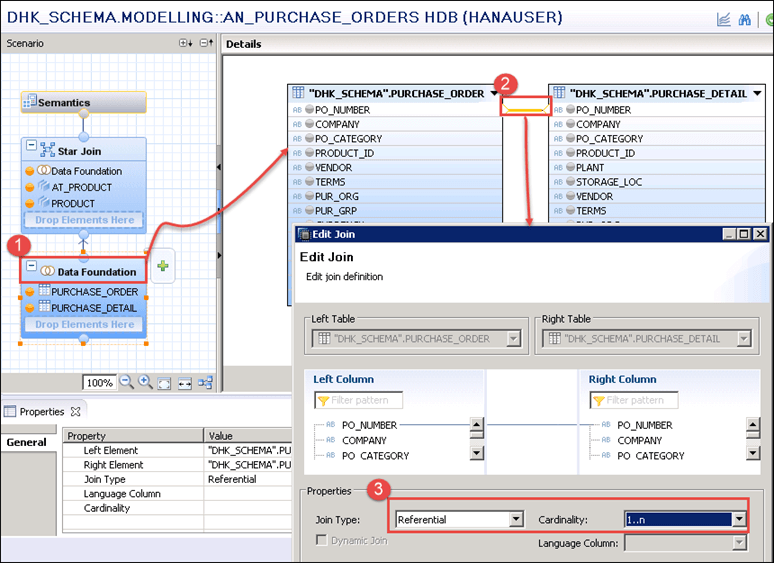SAP มุมมองการวิเคราะห์ HANA
Analytics View คืออะไร SAP ฮานะ?
SAP มุมมองการวิเคราะห์ HANA ขึ้นอยู่กับการสร้างแบบจำลอง STAR Schema และแสดงถึงวัตถุการสร้างแบบจำลอง OLAP/หลายมิติ SAP มุมมองการวิเคราะห์ HANA สร้างโครงสร้างคล้ายคิวบ์ ซึ่งใช้สำหรับการวิเคราะห์ข้อมูล มุมมองการวิเคราะห์ส่วนใหญ่จะใช้ในสถานการณ์ที่เราต้องการข้อมูลที่รวบรวมจากตารางพื้นฐาน
In SAP มุมมองการวิเคราะห์ของ HANA ตารางมิติจะเชื่อมโยงกับตารางข้อเท็จจริงที่มีข้อมูลธุรกรรม ตารางมิติประกอบด้วยข้อมูลเชิงพรรณนา (เช่น ผลิตภัณฑ์ ชื่อผลิตภัณฑ์ ผู้ขาย ลูกค้า เป็นต้น) ตารางข้อเท็จจริงประกอบด้วยทั้งข้อมูลเชิงพรรณนาและข้อมูลที่วัดได้ (จำนวนเงิน ภาษี เป็นต้น)
ตัวอย่างของการ SAP มุมมองเชิงวิเคราะห์ของ HANA
ที่นี่ เราจะสร้างมุมมองการวิเคราะห์สำหรับใบสั่งซื้อตามมุมมองแอตทริบิวต์ที่สร้างขึ้นก่อนหน้านี้ “AT_PRODUCT”
เราจะใช้ตารางส่วนหัวใบสั่งซื้อและตารางรายละเอียดใบสั่งซื้อ
สคริปต์ SQL สำหรับสร้างตาราง “PURCHASE_ORDER” ใน “DHK_SCHEMA”
CREATE COLUMN TABLE "DHK_SCHEMA"."PURCHASE_ORDER" ( PO_NUMBER NVARCHAR(10) primary key, COMPANY NVARCHAR (4), PO_CATEGORY NVARCHAR(2), PRODUCT_ID NVARCHAR(10), VENDOR NVARCHAR(10), TERMS NVARCHAR(4), PUR_ORG NVARCHAR(4), PUR_GRP NVARCHAR(3), CURRENCY NVARCHAR(5), QUOTATION_NO NVARCHAR(10), PO_STATUS VARCHAR(1), CREATED_BY NVARCHAR(20), CREATED_AT DATE ); INSERT INTO "DHK_SCHEMA"."PURCHASE_ORDER" VALUES(1000001,1000,'MM','A0001','V000001','CASH' ,1000,'GR1','INR',1000011,'A','HANAUSER','2016-01-07'); INSERT INTO "DHK_SCHEMA"."PURCHASE_ORDER" VALUES(1000002,2000,'MM','A0002','V000001','CASH',1000,'GR1','INR',1000012,'A','HANAUSER','2016-01-06'); INSERT INTO "DHK_SCHEMA"."PURCHASE_ORDER" VALUES(1000003,2000,'MM','A0003','V000001','CASH',1000,'GR1','INR',1000013,'A','HANAUSER','2016-01-07'); INSERT INTO "DHK_SCHEMA"."PURCHASE_ORDER" VALUES(1000004,2000,'MM','A0004','V000001','CASH',1000,'GR1','INR',1000014,'A','HANAUSER','2016-01-07');
สคริปต์ SQL สำหรับสร้างตาราง “PURCHASE_DETAIL” ใน “DHK_SCHEMA”
CREATE COLUMN TABLE "DHK_SCHEMA"."PURCHASE_DETAIL" ( PO_NUMBER NVARCHAR(10) primary key, COMPANY NVARCHAR(4), PO_CATEGORY NVARCHAR(2), PRODUCT_ID NVARCHAR(10), PLANT NVARCHAR(4), STORAGE_LOC NVARCHAR(4), VENDOR NVARCHAR(10), TERMS NVARCHAR(4), PUR_ORG NVARCHAR(4), PUR_GRP NVARCHAR(3), CURRENCY NVARCHAR(5), QUANTITY SMALLINT, QUANTITY_UNIT VARCHAR(4), ORDER_PRICE DECIMAL(8,2), NET_AMOUNT DECIMAL(8,2), GROSS_AMOUNT DECIMAL(8,2), TAX_AMOUNT DECIMAL(8,2) ); INSERT INTO "DHK_SCHEMA"."PURCHASE_DETAIL" VALUES(1000001,1000,'MM','A0001',1001,101, 'V000001','CASH',1000,'GR1','INR',10,'UNIT',50000.00,40000.00,50000.00,10000.00); INSERT INTO "DHK_SCHEMA"."PURCHASE_DETAIL" VALUES(1000002,2000,'MM','A0002',1002,102, 'V000002','CASH',1000,'GR1','INR',10,'UNIT',60000.00,48000.00,60000.00,12000.00); INSERT INTO "DHK_SCHEMA"."PURCHASE_DETAIL" VALUES(1000003,2000,'MM','A0003',1003,103, 'V000001','CASH',1000,'GR1','INR',20,'UNIT',40000.00,32000.00,40000.00,8000.00); INSERT INTO "DHK_SCHEMA"."PURCHASE_DETAIL" VALUES(1000004,2000,'MM','A0004',1004,104, 'V000002','CASH',1000,'GR1','INR',20,'UNIT',20000.00,16000.00,20000.00,4000.00);
ด้วยสคริปต์ตารางนี้ สองตารางจะถูกสร้างขึ้น “PURCHASE_ORDER” และ “PURCHASE_DETAIL” พร้อมข้อมูล
วิธีสร้างมุมมองการวิเคราะห์ใน SAP HANA
เราจะสร้างก SAP มุมมองการวิเคราะห์ HANA ชื่อ “AN_PURCHASE_ORDER” พร้อมด้วยมุมมองแอตทริบิวต์ที่สร้างไว้แล้ว “AT_PRODUCT” ตาราง “PURCHASE_ORDER” และ “PURCHASE_DETAIL”
ขั้นตอนที่ 1) สร้างมุมมองการวิเคราะห์ใหม่
- เลือกแพ็คเกจย่อยการสร้างแบบจำลองภายใต้แพ็คเกจ DHK_SCHEMA
- คลิกขวา -> ใหม่
- เลือกตัวเลือกมุมมองการวิเคราะห์
ขั้นตอนที่ 2) ตัวแก้ไขมุมมองข้อมูลจะแสดงสำหรับมุมมองการวิเคราะห์–
- ป้อนชื่อมุมมองการวิเคราะห์เป็น “AN_PURCHASE_ORDERS” และป้ายกำกับ
- เลือกประเภทมุมมองเป็น "มุมมองเชิงวิเคราะห์"
เมื่อเลือกข้อมูลแล้วให้คลิกที่ปุ่ม Finish
ตัวแก้ไขมุมมองข้อมูลจะแสดงขึ้นสำหรับมุมมองเชิงวิเคราะห์
ขั้นตอนที่ 3) เพิ่มตารางจาก Schema ใน Data Foundation โหนดภายใต้บานหน้าต่างสถานการณ์
จะมีสามโหนดภายใต้ Scenario Pane-
- ความหมาย: โหนดนี้แสดงถึงโครงสร้างผลลัพธ์ของมุมมอง
- เริ่มเข้าร่วม: โหนดนี้สร้างการรวมเพื่อเข้าร่วมมุมมองแอตทริบิวต์กับตารางข้อเท็จจริง
- ข้อมูล Foundation: ในโหนดนี้ เราเพิ่มตาราง FACT สำหรับมุมมองการวิเคราะห์ สามารถเพิ่มหลายตารางได้ แต่สามารถเลือกการวัดจากตารางเดียวเท่านั้น
- ลากและวางตาราง “PURCHASE_ORDER” และ “PURCHASE_DETAIL” จาก DHK_SCHEMA ไปยัง Data Foundation บานหน้าต่างโหนดของสถานการณ์
ขั้นตอนที่ 4) เพิ่มมุมมองแอตทริบิวต์ใน Star join Node
- เลือกมุมมองแอตทริบิวต์ "AT_PRODUCT" จากแพ็คเกจการสร้างแบบจำลอง
- ลากและวางมุมมองแอตทริบิวต์ใน Star Join Node
ขั้นตอนที่ 5) ในหน้าต่างเดียวกันในแผงรายละเอียดให้ทำตามที่แนะนำ
- คลิกที่โหนดฐานข้อมูล ตารางที่เพิ่มในโหนดฐานข้อมูลจะแสดงในส่วนรายละเอียด
- เข้าร่วมตาราง “PURCHASE_ORDER” ไปยังตาราง “PURCHASE_DETAIL” ในฟิลด์ “PO_NUMBER”
- ป้อนประเภทการรวมและจำนวนสมาชิก
คลิกที่ปุ่มตกลง
ขั้นตอนที่ 6) เลือกคอลัมน์ต่อไปนี้ในหน้าต่างเดียวกัน
- เลือก PO_NUMBER บริษัท PO_CATEGORY PRODUCT_ID โรงงาน STORAGE_LOC จากตาราง “PURCHASE_DETAIL”
- เลือกคอลัมน์ CURRENCY จากตาราง “PURCHASE_DETAIL”
- เลือก GROSS_AMOUNT, TAX_AMOUNT
- เลือกคอลัมน์ PO_STATUS, CREATED_BY, CREATED_AT จากตาราง "PURCHASE_HEADER"
คอลัมน์ที่เลือกทั้งหมด (สีส้ม) จะแสดงในผลลัพธ์ของมุมมองการวิเคราะห์
ขั้นตอนที่ 7) ตอนนี้ให้รวมมุมมองแอตทริบิวต์เข้ากับตารางข้อเท็จจริง (ฐานข้อมูล)
คลิกที่ Star join Node ในบานหน้าต่างความหมาย ดังต่อไปนี้–
มุมมองแอตทริบิวต์และตารางข้อเท็จจริงจะแสดงในบานหน้าต่างรายละเอียด ตอนนี้เราจะรวมมุมมองแอตทริบิวต์เข้ากับตารางข้อเท็จจริงดังต่อไปนี้
เข้าร่วมมุมมองแอตทริบิวต์พร้อมข้อมูล Foundation ในคอลัมน์ “PRODUCT_ID”
คลิกที่ลิงก์ Join จะมีหน้าต่างป๊อปอัปสำหรับ Edit Join ปรากฏขึ้น กำหนดประเภท Join เป็น "Referential" และ Cardinality 1…1.
คลิกที่ปุ่มตกลง
ขั้นตอนที่ 8) กำหนดคุณลักษณะ การวัด และคีย์สำหรับมุมมอง
- เลือกโหนดความหมายในบานหน้าต่างสถานการณ์
- เลือกแท็บคอลัมน์ภายใต้บานหน้าต่างรายละเอียด
- กำหนดประเภทคอลัมน์เป็นแอตทริบิวต์และหน่วยวัด ฉันได้กำหนดคอลัมน์ทั้งหมดเป็นแอตทริบิวต์ยกเว้น "GROSS_AMOUNT" ซึ่งถูกกำหนดให้เป็นหน่วยวัด
ขั้นตอนที่ 9) ตรวจสอบและเปิดใช้งานมุมมองการวิเคราะห์
- ตรวจสอบมุมมองการวิเคราะห์
- เปิดใช้งานมุมมองการวิเคราะห์
ขณะนี้มุมมองการวิเคราะห์ “AN_PURCHASE_ORDERS” จะถูกสร้างขึ้นและเปิดใช้งานในโฟลเดอร์การวิเคราะห์ของแพ็คเกจย่อยการสร้างแบบจำลองเป็น –
ขั้นตอนที่ 10) ดูตัวอย่างข้อมูลในมุมมองการวิเคราะห์
- ไปที่ส่วนแถบเครื่องมือแล้วคลิกไอคอน "แสดงตัวอย่างข้อมูล"
- เลือกเปิดในตัวแก้ไขการแสดงตัวอย่างข้อมูล
อีกครั้งที่เราใช้ 3 ตัวเลือกเพื่อดูข้อมูลในตัวแก้ไขตัวอย่างข้อมูล–
- การวิเคราะห์ - ในแท็บนี้ เราต้องลากและวาง Attribute และวัดใน Label Axis และ Value axis เราสามารถเห็นผลลัพธ์ในรูปแบบแผนภูมิ ตาราง ตาราง และ HTML
- คุณค่าที่แตกต่าง – ค่าที่แตกต่างแสดงค่าที่แตกต่างสำหรับแอตทริบิวต์ที่เลือก เราสามารถเลือกได้ครั้งละหนึ่งแอตทริบิวต์เท่านั้น
หมายเหตุ SAP HANA มุมมองการวิเคราะห์สามารถมีได้เฉพาะมุมมองแอตทริบิวต์และไม่สนับสนุน Union